 Accueil
>
Comparaison de logiciels PDF
> Comment séparer les pages PDF dans Adobe ?
Accueil
>
Comparaison de logiciels PDF
> Comment séparer les pages PDF dans Adobe ?
Adobe est un bon outil pour séparer les pages d'un PDF. Cependant, il s'agit d'un processus long et vous pouvez avoir du mal à le faire seul, surtout si vous êtes un débutant. Sans un guide approprié sur la façon de séparer les pages d'un PDF dans Adobe, vous risquez de ne pas le faire correctement. Vous ne voudriez pas aller dans cette direction, surtout si vous avez affaire à un client ou si vous traitez un document très important. Heureusement, nous avons créé un guide complet pour vous aider à comprendre comment séparer les pages PDF dans Adobe avec facilité.
 100% sécurité garantie
100% sécurité garantie  100% sécurité garantie
100% sécurité garantie  100% sécurité garantie
100% sécurité garantie  100% sécurité garantie
100% sécurité garantie Comment recadrer un PDF dans Adobe
Adobe Acrobat est un outil puissant de résolution des problèmes liés aux PDF, doté de nombreuses fonctionnalités intéressantes. L'une de ces fonctionnalités comprend la possibilité de séparer les pages du PDF. Vous pouvez séparer les pages d'un PDF en chapitres ou en pages individuelles, ou supprimer les pages cibles d'un PDF et former un fichier PDF distinct. Parmi les critères de séparation des pages figurent la taille du fichier, le nombre de pages et les signets de premier niveau. Bien qu'Adobe soit un bon outil PDF, les abonnements coûteux découragent souvent les utilisateurs de l'utiliser. Néanmoins, si vous avez un peu d'argent en trop, vous pouvez l'essayer.
Comment séparer les pages d'un PDF dans Adobe de manière simple et rapide
Étape 1. Ouvrez le fichier PDF sur Adobe Acrobat DC.
Étape 2. Allez dans la section "Organiser les pages" et choisissez ensuite l'option "Fractionner".
Étape 3. Choisissez les critères de séparation des pages de votre PDF. Cliquez sur "Options de sortie" et indiquez le chemin de sauvegarde.
Étape 4. Cliquez sur le bouton "OK" puis sur "Split" pour lancer le processus de séparation des pages du PDF. Donnez un nom approprié à votre PDF, puis cliquez sur le bouton "Enregistrer" pour sauvegarder votre fichier PDF séparé.
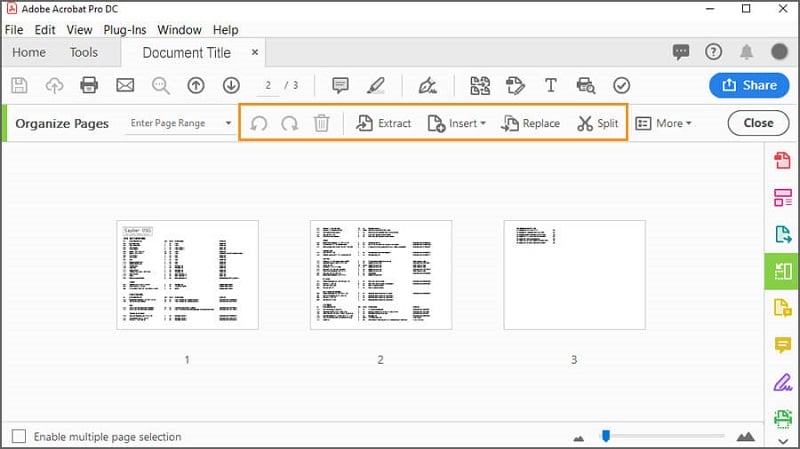
Comment séparer les pages d'un PDF dans Adobe Alternative
Il n'existe pas de meilleur outil de séparation des PDF que PDFelement. Il s'agit d'un outil de solution PDF tout-en-un auquel des millions d'utilisateurs dans le monde font confiance. Il est abordable, rapide, compatible avec plusieurs appareils et convivial. Parmi les principales fonctionnalités, citons la conversion, la création, la modification, l'annotation, l'impression, la compression, la reconnaissance optique de caractères et la protection des fichiers PDF. Cet étonnant programme offre tout ce que vous pouvez exiger d'un logiciel PDF de premier ordre.
 100% sécurité garantie
100% sécurité garantie  100% sécurité garantie
100% sécurité garantie  100% sécurité garantie
100% sécurité garantie  100% sécurité garantie
100% sécurité garantie Comment séparer des pages PDF dans Adobe Alternative - PDFelement
Étape 1. Ouvrir un fichier PDF
Lancez PDFelement et cliquez sur le bouton "Open File" en bas à gauche de la fenêtre principale. Recherchez le fichier PDF dont vous voulez séparer les pages et cliquez sur "Ouvrir" pour le télécharger sur PDFelement.

Étape 2. Séparer le PDF
Lorsque le fichier PDF est téléchargé, naviguez dans la barre d'outils et cliquez sur l'onglet "Page". Sélectionnez le bouton "Split" dans le sous-menu pour accéder à la boîte de dialogue "Pages séparées".

Ici, choisissez si vous voulez séparer les PDF en fonction du nombre de pages ou des signets de premier niveau. Une fois que vous avez terminé vos sélections, cliquez sur le bouton "OK" pour déclencher le programme de séparation des pages de votre PDF.

 100% sécurité garantie
100% sécurité garantie  100% sécurité garantie
100% sécurité garantie  100% sécurité garantie
100% sécurité garantie  100% sécurité garantie
100% sécurité garantie Étape 3. Enregistrer le PDF séparé
Lorsque le programme a terminé de séparer les pages de votre fichier PDF, vous devriez voir une notification de réussite. Cliquez sur "OK" pour confirmer. Sélectionnez maintenant les fichiers PDF séparés et allez dans "Fichier" > "Enregistrer sous". Indiquez un emplacement de sauvegarde approprié et enregistrez votre fichier PDF séparé.

Téléchargement gratuit or Acheter PDFelement right now!
Téléchargement gratuit or Acheter PDFelement right now!
Essai gratuit right now!
Essai gratuit right now!
Articles connexes
- Examen des nouvelles fonctionnalités et des performances de Foxit AI en 2025
- 6 logiciels de fusion PDF les plus populaires gratuit/payants, en ligne/hors ligne
- PDF vs. DOCX : Choisir le bon format de document pour vos besoins
- PDF VS JPEG : Cas d'utilisation et différences
- Comment insérer des images dans Bluebeam PDF Editor ?
 100% sécurisé |
100% sécurisé |




Clara Durand
chief Editor